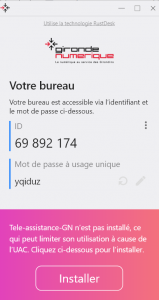05 35 54 08 84 Immeuble Gironde, rez-de-dalle, 8 rue Corps Franc Pommiès, 33000 Bordeaux
Cette rubrique est pour vous !

Mon compte utilisateur des services de Gironde numérique
J'ai perdu mon mot de passe d'accès aux services de Gironde Numérique
- Contactez en priorité votre référent interne GAAPSE gaapse.girondenumerique.fr (administrateur de comptes)
- Si votre collectivité n’a pas identifié de référent interne, contactez services@girondenumerique.fr
Je souhaite créer le compte utilisateur d'un nouvel arrivant
Quels impacts pour le changement de mot de passe ?
Plateforme PASTELL de flux dématérialisés
Le tampon "S2low" n’apparait pas sur mes Actes au retour du contrôle de légalité
Cas 1 - Le tampon n'apparaît pas à l'écran
Cas 2 - Le tampon n'apparaît pas sur le document imprimé
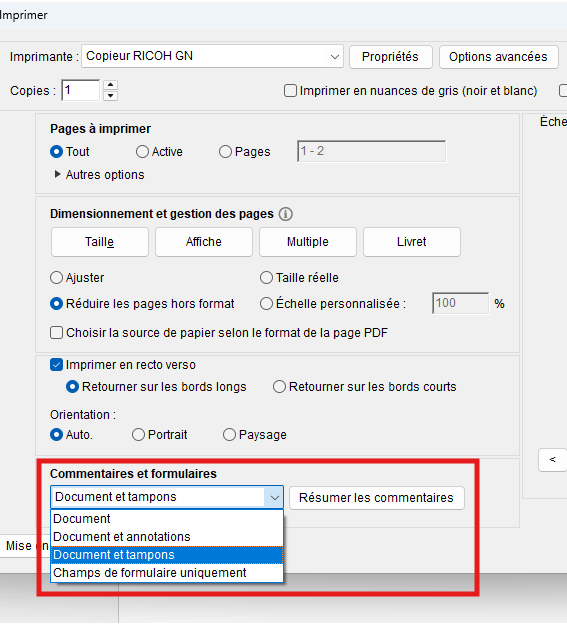
Mon flux PES est revenu KO
Dans Pastell, consultez le détail de votre flux
J'ai une erreur de type "TdT" ou le flux reste à l’état "transmis"
J'ai un message d'erreur : "Aucun connecteur n'est associé…"
- Vérifiez que vous êtes dans la bonne entité
- Vérifiez que vous utilisez une fonctionnalité (connecteur métier de type @CTES, HELIOS, MAILS, etc) configurée par Gironde numérique.
Mon destinataire n'a pas reçu mon mail sécurisé
- Demandez aux destinataires de vérifier dans les spams
- Dans Pastell, vérifiez que l’adresse de contact est correcte dans l’annuaire :
Administration –→ annuaire Mails Sécurisés - Vous pouvez renvoyer le message au(x) destinataire(s) concerné(s) en cliquant sur le bouton « envoyer à nouveau » en bout de ligne
Boîte mail
J'ai un problème sous Outlook
Ma boîte mail a été piratée
J'ai une erreur lors de l'envoi de mail
Je souhaite mettre un message d'absence
Signature électronique
Dysfonctionnement de la signature - Mise à jour du parapheur
La mise à jour du parapheur a permis de corriger le dysfonctionnement de la signature (l’affichage de la fenêtre permettant de saisir le code PIN n’apparaissait plus).
2 – Installer le logiciel en suivant ces étapes :
Une fois cette installation terminée, vous pouvez vérifier que votre navigateur est bien à jour :
– en cliquant sur votre nom dans le parapheur
– en cliquant sur « A propos – Aide »
– voici l’écran que vous devriez voir apparaitre :
Je souhaite connaitre la date de fin de validité de ma clé de signature
Je n'arrive pas à signer (roue qui tourne)
J'ai besoin de mettre une délégation sur mon parapheur électronique
J'ai besoin de commander un certificat
- Si vous êtes une commune, 2 certificats sont inclus dans votre adhésion, au-delà, ils sont facturés sur devis.
- Si vous êtes un EPCI, 4 certificats sont inclus dans votre adhésion, au-delà, ils sont facturés sur devis.
- Pour les autres collectivités, ils sont facturés sur devis.
En tout état de cause, un formulaire doit être complété et communiqué à Gironde numérique : https://podoc.girondenumerique.fr/porte-documents/VKXd8S9VGrdQuGUt8aeDzQXypIjZmmzh
Contactez services@girondenumerique.fr
NAS et sauvegarde de données
Ajoutez votre titre ici
Rubrique en cours de construction – Informations à venir
Profil d'acheteur www.demat-ampa.fr
Je souhaite utiliser un profil d'acheteur pour dématérialiser mes marchés publics
Vous pouvez demander la création du profil d’acheteur de votre collectivité en nous renvoyant complété le formulaire dédié à services@girondenumerique.fr.
J’ai besoin d'accompagnement pour mettre en ligne une consultation de marché public
J'ai besoin d'accompagnement sur les aspects règlementaires des marchés publics
Je n’arrive pas à publier mon formulaire eForm de publication des avis d'appel public à la concurrence
Les écoles numériques
Ordinateur fixe
Mon ordinateur ne s’allume pas
je vérifie que le câble d’alimentation (situé sur la face arrière) est bien branché,
je vérifie que l’interrupteur de mise en route est en marche
Je n’ai pas d’image sur mon ordinateur
- je vérifie que l’écran est allumé (bouton de mise en route en face avant)
- je vérifie que le câble d’alimentation(situé sur la face arrière) est bien branché
- je vérifie que le câble pour le transfert de l’image (câble VGA ou HMDI) est bien connecté entre l’ordinateur et l’écran
Je n’ai pas accès à internet
- je vérifie que le câble Ethernet ou RJ45 est bien branché entre mon ordinateur (en face arrière) et la prise murale
- je vérifie qu’internet est accessible depuis un autre ordinateur (dans le cas contraire le souci se situe au niveau de la box du routeur ou autre équipement)
- je vérifie que que je suis connecté au réseau filaire pour cela, je Clique sur [Menu Démarrer]
, puis je sélectionne [Paramètres]
, puis je sélectionne [Réseau et Internet] et je vérifie que Ethernet est affiché comme Connecté (voir copie écran ci-dessous)
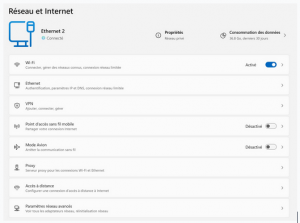
Ordinateur portable
Mon ordinateur ne s’allume pas
je vérifie que l’ordinateur est chargé
je vérifié que le le câble d’alimentation avec son chargeur est bien branché (une icône dans la barre des tâches représentant une pile indique le taux de charge de la batterie et si le chargeur est branché ou non)
Je n’ai pas de pavé tactile
- je vérifie que les mises à jour ont été faites (mêmes les facultatives) pour cela , je clique sur [Menu Démarrer]
, puis je sélectionne [Paramètres]
, puis je sélectionne [Windows Update] et pour les mises à jour facultatives [Menu Démarrer]
, puis je sélectionne [Paramètres]
, puis je sélectionne [Windows Update], puis je sélectionne [Options Avancées] , et enfin je sélectionne [Options supplémentaires] puis Mises à jour facultatives
- je vérifie que le pavé tactile n’est pas désactivé, pour cela je clique sur [Menu Démarrer]
, puis je sélectionne [Paramètres]
, puis je sélectionne [Bluetooth et appareils], puis je sélectionne [Pavé tactile] et je vérifie que le pavé tactile est activé (voir copie écran ci-dessous)
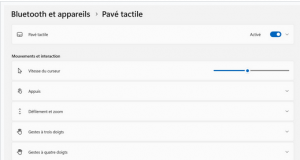
Je n’ai pas accès à internet
- je vérifie que le câble Ethernet ou RJ45 est bien branché entre mon ordinateur et la prise murale ou que ma connexion Wifi est active
- je vérifie qu’internet est accessible depuis un autre ordinateur (dans le cas contraire le souci se situe au niveau de la box du routeur ou autre équipement)
- je vérifie que que je suis connecté au réseau filaire pour cela, je Clique sur [Menu Démarrer]
, puis je sélectionne [Paramètres]
, puis je sélectionne [Réseau et Internet] et je vérifie que Ethernet est affiché comme Connecté (voir copie écran ci-dessous)
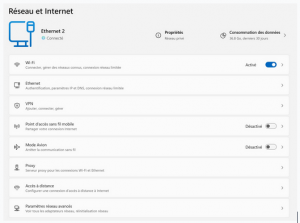
- je vérifie que que je suis connecté au réseau Wifi pour cela, je Clique sur [Menu Démarrer]
, puis je sélectionne [Paramètres]
, puis je sélectionne [Réseau et Internet] et je vérifie que Wifi est Activé (voir copie écran ci-dessus), je sélectionne le réseau Wifi qui me concerne et je rentre mes informations de connexion (Nom du Réseau et le Mot de passe)
Tablette Windows 11
Ma tablette ne s’allume pas
je vérifie que la tablette est chargée
je vérifié que le câble d’alimentation avec son chargeur est bien branché (une icône dans la barre des tâches représentant une pile indique le taux de charge de la batterie et si le chargeur est branché ou non)
Ma tablette n’est plus tactile
- je vérifie que les mises à jour ont été faites (mêmes les facultatives) pour cela , je clique sur [Menu Démarrer]
, puis je sélectionne [Paramètres]
, puis je sélectionne [Windows Update] et pour les mises à jour facultatives [Menu Démarrer]
, puis je sélectionne [Paramètres]
, puis je sélectionne [Windows Update], puis je sélectionne [Options Avancées] , et enfin je sélectionne [Options supplémentaires] puis Mises à jour facultatives
- je vérifie que l’écran tactile n’est pas désactivé, pour cela j’appuie sur les touches Windows + X de mon clavier, puis je clique sur [Gestionnaire de périphériques], puis je développe le champ [Périphériques d’interface utilisateur], puis je clique avec le bouton droit de la souris sur Écran tactile HID et je clique sur Activer.
Je n’ai pas accès à internet
- je vérifie qu’internet est accessible depuis un autre ordinateur (dans le cas contraire le souci se situe au niveau de la box du routeur ou autre équipement)
- je vérifie que que je suis connecté au réseau Wifi pour cela, je Clique sur [Menu Démarrer]
, puis je sélectionne [Paramètres]
, puis je sélectionne [Réseau et Internet] et je vérifie que Wifi est Activé (voir copie écran ci-dessous), je sélectionne le réseau Wifi qui me concerne et je rentre mes informations de connexion (Nom du Réseau et le Mot de passe)
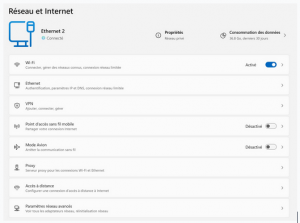
Tablette Android
Ma tablette ne s’allume pas
je vérifie que la tablette est chargée
je vérifié que le câble d’alimentation avec son chargeur est bien branché (une icône dans la barre des tâches représentant une pile indique le taux de charge de la batterie et si le chargeur est branché ou non)
Ma tablette n’est plus tactile
- je vérifie que les mises à jour ont été faites, pour cela , je clique sur [Paramètres] , puis je sélectionne [Mise à jour logicielle]
Je n’ai pas accès à internet
- je vérifie qu’internet est accessible depuis une autre tablette (dans le cas contraire le souci se situe au niveau de la box du routeur ou autre équipement)
- je vérifie que que je suis connecté au réseau Wifi pour cela, je Clique sur [Paramètres] , puis je sélectionne [Connexion], je vérifie que Wifi est Activé, je sélectionne le réseau Wifi qui me concerne et je rentre mes informations de connexion (Nom du Réseau et le Mot de passe)
Tablette Ipad
Ma tablette ne s’allume pas
je vérifie que la tablette est chargée
je vérifié que le câble d’alimentation avec son chargeur est bien branché (une icône dans la barre des tâches représentant une pile indique le taux de charge de la batterie et si le chargeur est branché ou non)
Ma tablette n’est plus tactile
- je vérifie que les mises à jour ont été faites, pour cela , je clique sur [Réglages], puis je sélectionne [Général], puis je sélectionne [Mise à jour logicielle]
Je n’ai pas accès à internet
- je vérifie qu’internet est accessible depuis une autre tablette (dans le cas contraire le souci se situe au niveau de la box du routeur ou autre équipement)
- je vérifie que que je suis connecté au réseau Wifi pour cela, je Clique sur[Réglages], puis je sélectionne [Wifi] je vérifie que Wifi est Activé, je sélectionne le réseau Wifi qui me concerne et je rentre mes informations de connexion (Nom du Réseau et le Mot de passe)
NAS Ecole
Je n’ai plus accès aux dossiers du NAS
je vérifie que le câble d’alimentation (situé sur la face arrière) est bien branché,
je vérifie que l’interrupteur de mise en route est en marche (contrôle des voyants en face avant)
je vérifie que le câble Ethernet ou RJ45 du NAS (situé sur la face arrière) est bien connecté sur une prise réseau RJ45 d’un commutateur
Valise ou chariot mobile
Les équipements (tablettes, ordinateurs) de la valise (ou chariot) ne se chargent pas
- je vérifie que la valise (ou le chariot) a été débranchée quelques minutes avant de la remettre en route afin de permettre la déconnexion de la sécurité de charge
je vérifie que les prises électriques des équipements sont bien connectées dans le fond de la valise (ou du chariot)
je vérifie que l’interrupteur de mise en route est en position ON (ne pas confondre avec celui de la borne Wifi)
Je n’ai pas accès à internet sur les équipements de la valise
- je vérifie qu’internet est accessible depuis d’autres équipements (dans le cas contraire le souci se situe au niveau de la box du routeur ou autre équipement)
- je vérifie que la valise mobile est branchée électriquement, que l’interrupteur de mise en route est sur ON mais également que la valise est connectée sur une prise réseau Ethernet (ou RJ45) murale, que l’interrupteur de la borne Wifi est également sur ON dans le cas ou la borne Wifi est contenue dans la valise. Si la borne est indépendante, je vérifie que celle-ci est connectée sur une prise Ethernet murale et alimentée électriquement.
Je ne vois pas les postes élèves depuis le poste de supervision (poste Enseignant)
- je vérifie que le poste Enseignant dispose du logiciel de Gestion de classe : IXILAB ou VEYON
- je vérifie que la valise mobile est connectée à internet
- je démarre le poste Enseignant en premier, avant les postes élèves
Vidéoprojecteur Interactif (VPI)
Je n’ai pas d’interactivité
je vérifie que le câble USB est bien connecté entre le boîtier de déport de branchements du vidéoprojecteur et l’ordinateur associé
je vérifie que le câble USB n’est pas défectueux (pincé, coupé…)
je vérifie que les stylets sont fonctionnels (piles… ) en appuyant sur le bouton positionné le long du stylet; si le voyant est bleu, c’est OK, sinon les piles sont HS
Je vérifie que la prise USB sur le boîtier de déport n’est pas défectueuse
Quand j’utilise les stylets, j’ai un décalage entre l’endroit ou est positionné mon stylet et l’endroit ou cela écrit véritablement
- Je retire tous les aimants ou étiquettes ou autres, positionnés sur le tableau blanc (partie centrale s’il y en a, puis j’appuie sur la touche USER de la télécommande, un calibrage automatique s’effectue (s’éloigner du tableau)
Si cela ne suffit pas, je refais un calibrage manuel, pour cela :
- J’appuie sur la touche [MENU] de la télécommande, puis je sélectionne [Avancé], puis je sélectionne [Easy Interactive Fonction], et enfin je sélectionne [Calibrage Manuel]: un point va apparaitre dans un coin du tableau blanc, j’appuie avec le stylet sur le centre du point, un autre point apparait et ainsi de suite jusqu’à la fin du calibrage manuel.
Je n’ai pas de son sur les enceintes associées à mon VPI
- Je vérifie que le câble son (avec une fiche jack, voir photo ci-dessous) est bien connecté entre le boîtier de déport de branchements du VPIi et l’ordinateur portable associé
- Je vérifie que le câble son n’est pas défectueux (pincé, écrasé, coupé…)
- Je vérifie que les hauts-parleurs associés au VPI sont branchés (vérifier que le câble d’alimentation électrique est fonctionnel)
- je vérifie que les hauts-parleurs sont allumés, interrupteur doit être sur ON : en fonction des modèles, cet interrupteur est soit sur le côté de l’une des enceintes, soit derrière
- Je vérifie la configuration du son sur l’ordinateur associé au VPI, pour cela je vérifie que l’icône du son
est bien activé dans la barre des tâche de mon ordinateur, si c’est bien le cas,
- Je clique sur [Paramètres], puis je clique sur [Système], puis le clique sur [Son] et je sélectionne [Speaker]
Je n’ai pas d’image sur mon VPI
- Je vérifie que le voyant d’alimentation du VPI est allumé et le VPI branché via son cordon d’alimentation électrique, si le voyant du VPI est éteint alors qu’il est bien branché alors il y a un problème d’alimentation interne et donc je contacte Mme Alméras à l’adresse b.almeras@girondenumerique.fr ou ecoles@girondenumerique.fr
- je vérifie que la le cordon HDMI entre le boîtier de déport de branchement du VPi et l’ordinateur assicié est branché et qu’il n’est pas défectueux (pincé, écrasé…)
- Si le voyant d’alimentation du VPI est allumé, Je vérifie que l’affichage est bien dupliqué pour cela je fais la combinaison de touche
et je choisis Dupliquer les affichages.
L’image projetée est floue
- J’ouvre la trappe située sur le côté gauche du VPI et je bouge le curseur blanc positionné à droite à l’intérieur de la trappe (voir photo ci-dessous) l’image devient nette puis redevient flou, il faut ajuster le réglage de ce curseur).
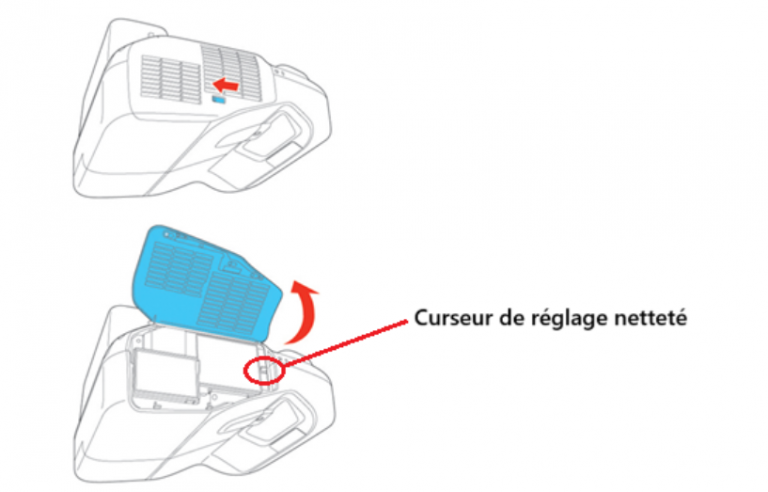
ATTENTION à ne pas secouer, ou remuer le VPI car cela risque de le décalibrer et une intervention sur site de l’installateur devra être réalisée (intervention facturée)
Le VPI chauffe et s’éteint au bout de quelques minutes
- J’éteins le VPI avant toute intervention
- J’ouvre la trappe située sur le côté gauche du VPI et je retire le filtre que je nettoie avec un aspirateur (le filtre est blanc à l’origine).
- Je passe également un coup d’aspirateur ou de bombe à air dans le logement du filtre et le remets le filtre
.bouge le curseur blanc positionné à droite à l’intérieur de la trappe (voir photo ci-dessous) l’image devient nette puis redevient flou, il faut ajuster le réglage de ce curseur).
ATTENTION au curseur pour la netteté et à ne pas secouer, ou remuer le VPI car cela risque de le décalibrer et une intervention sur site de l’installateur devra être réalisée (intervention facturée)
puis
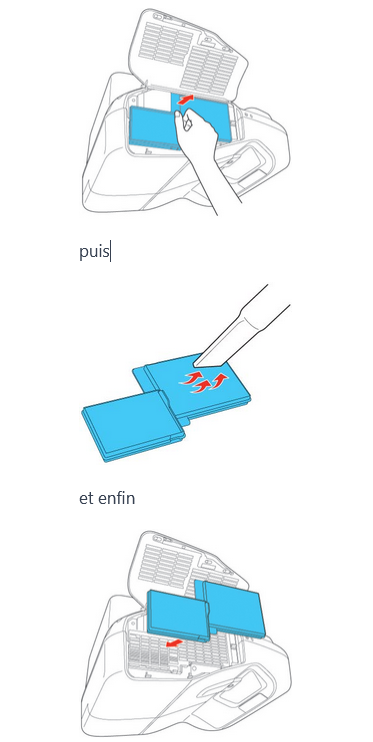
Utilisation et installation du logiciel "tele-assistance-gn.exe" sur le bureau
- Cliquez sur le fichier
- Pas d’installation obligatoire : l’outil se lance directement
- Une fois « Rustdesk » ouvert, cliquez droit sur l’icône dans la barre des tâches (Windows) ou dans le Dock (Mac)
- Choisissez « Epingler au bureau » ou « créer un raccourci » ou glissez l’icône vers votre bureau
- Fermez et ouvrez « Rustdesk » depuis le bureau
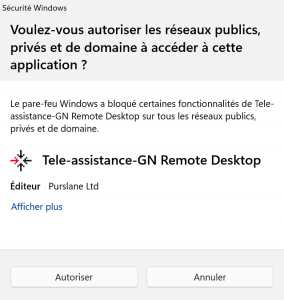
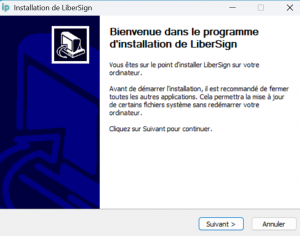
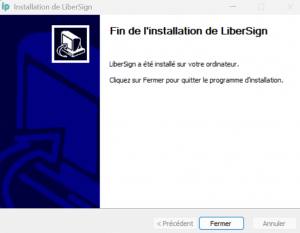
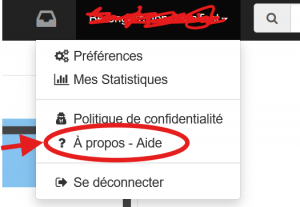
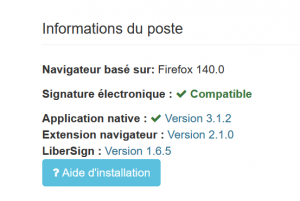
 , puis je sélectionne [Paramètres]
, puis je sélectionne [Paramètres] , puis je sélectionne [Réseau et Internet] et je vérifie que Ethernet est affiché comme Connecté (voir copie écran ci-dessous)
, puis je sélectionne [Réseau et Internet] et je vérifie que Ethernet est affiché comme Connecté (voir copie écran ci-dessous)

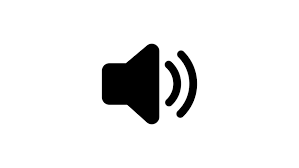 est bien activé dans la barre des tâche de mon ordinateur, si c’est bien le cas,
est bien activé dans la barre des tâche de mon ordinateur, si c’est bien le cas, et je choisis Dupliquer les affichages.
et je choisis Dupliquer les affichages.